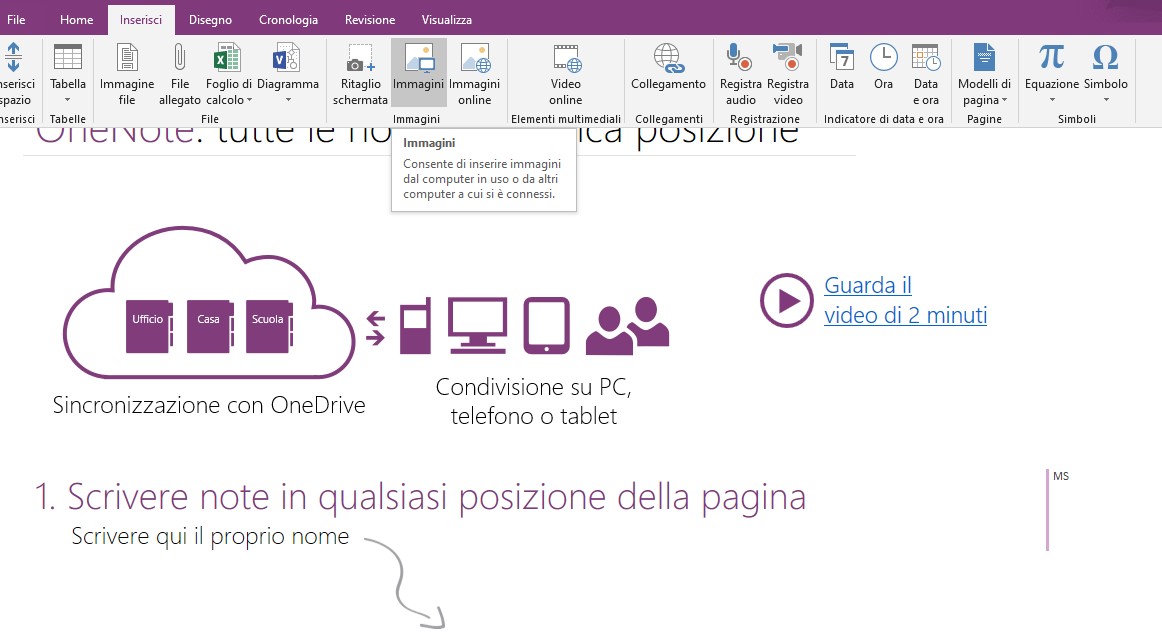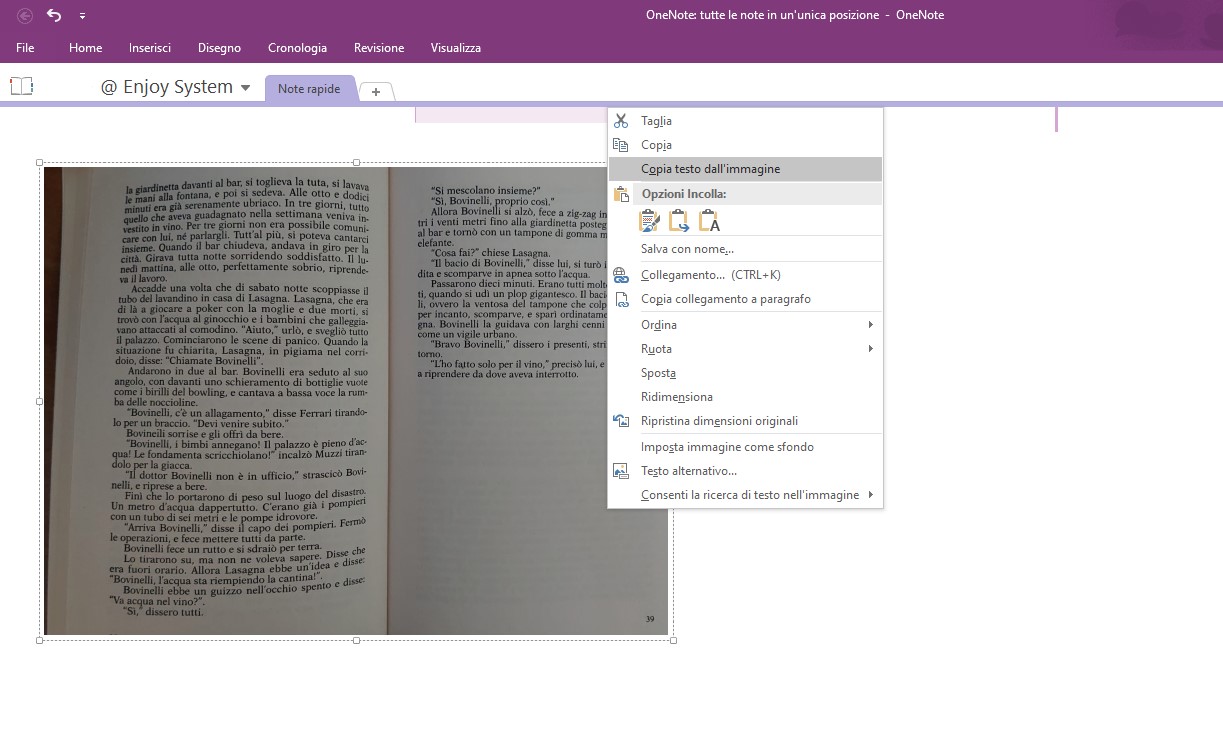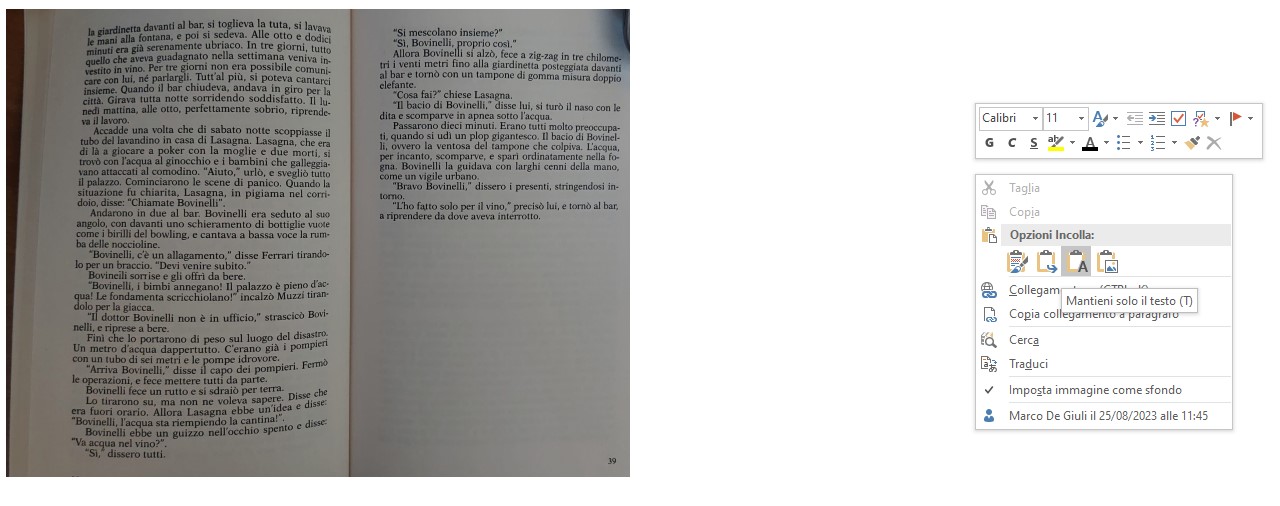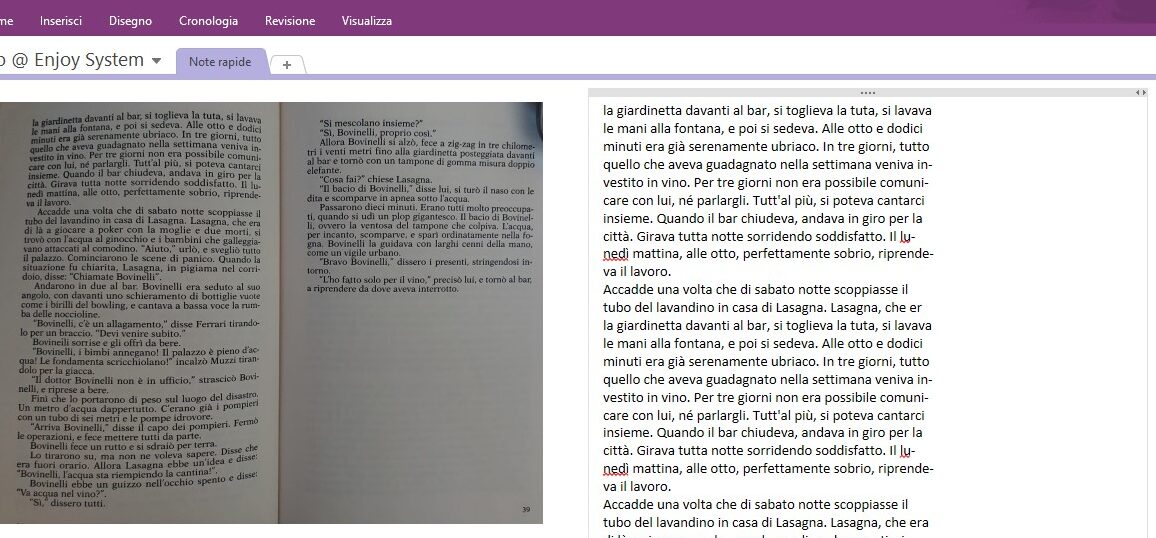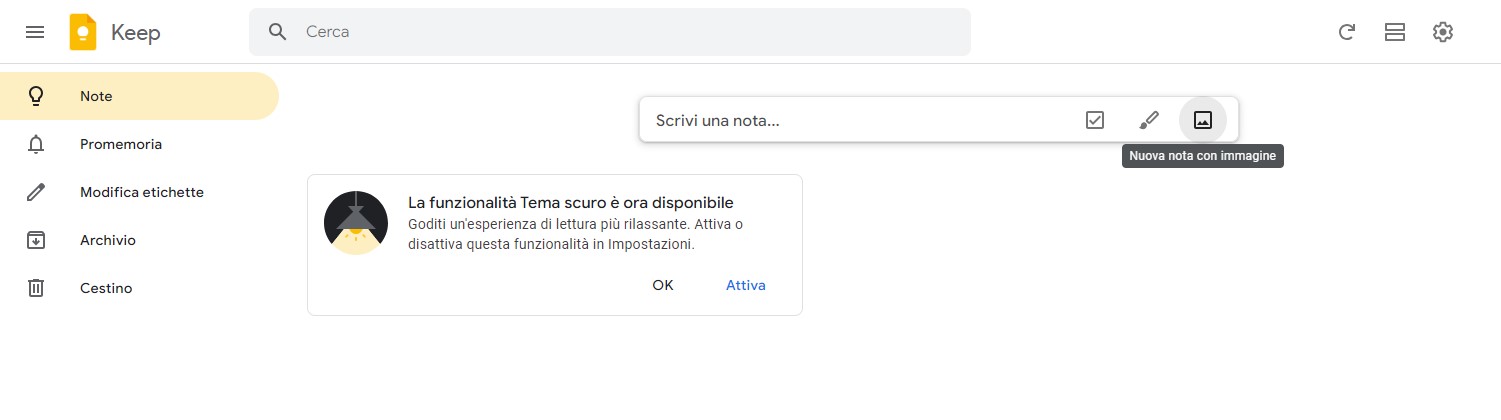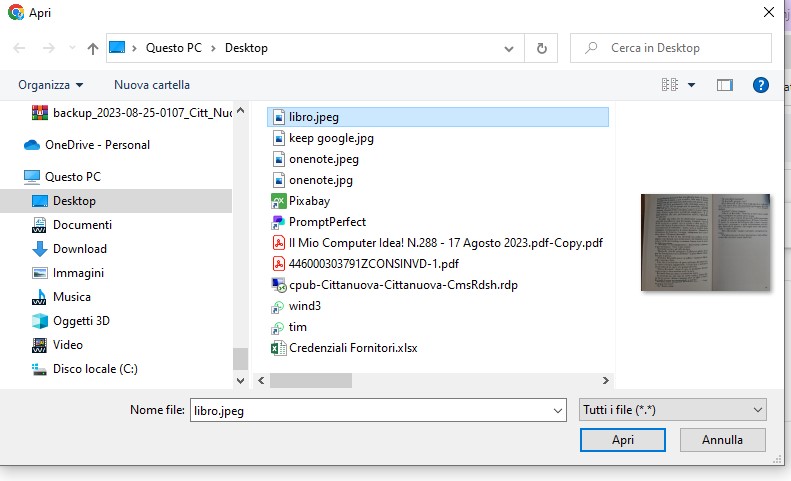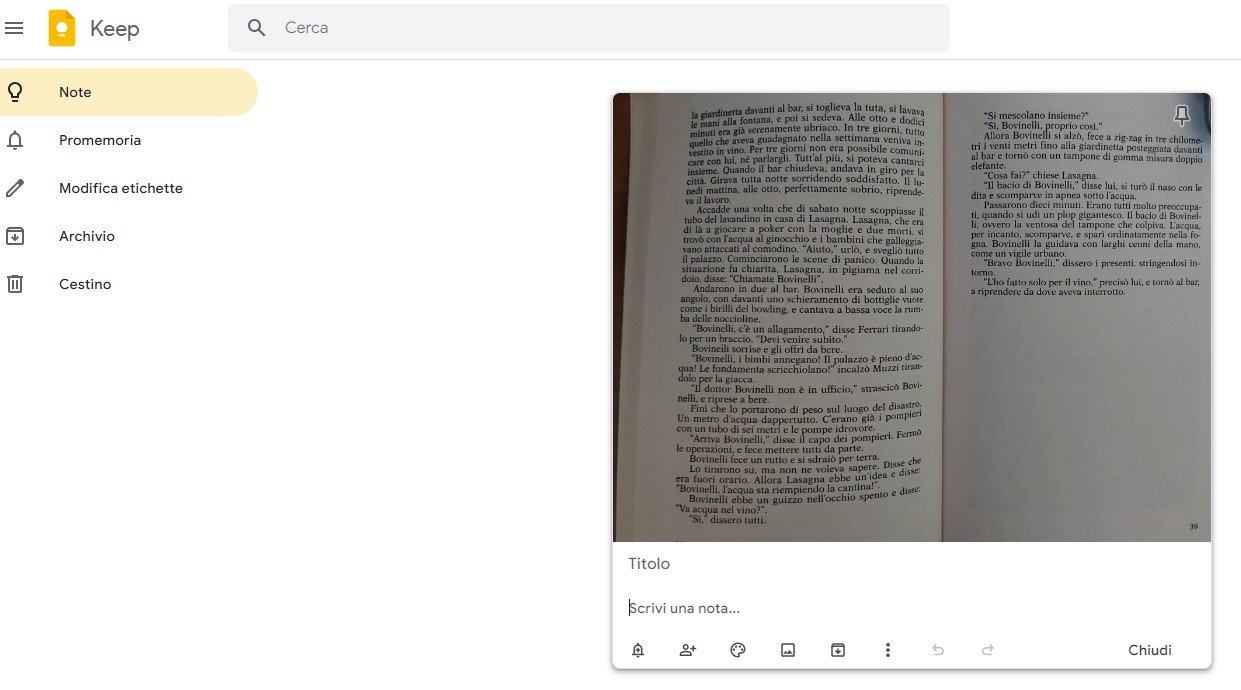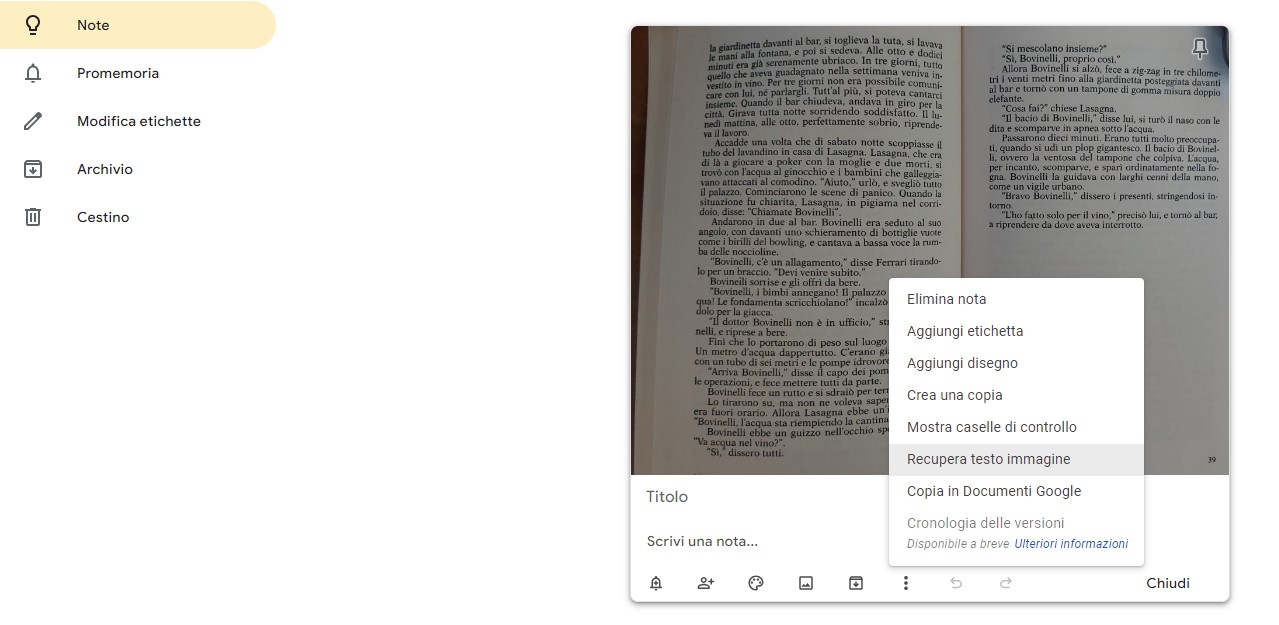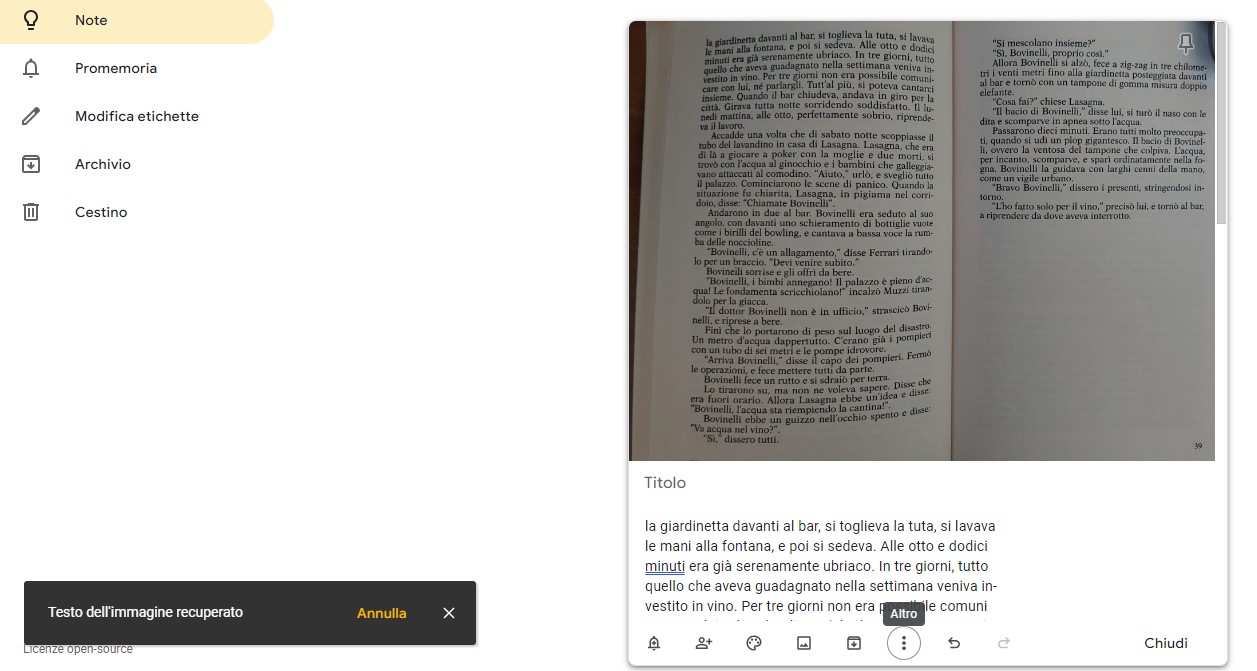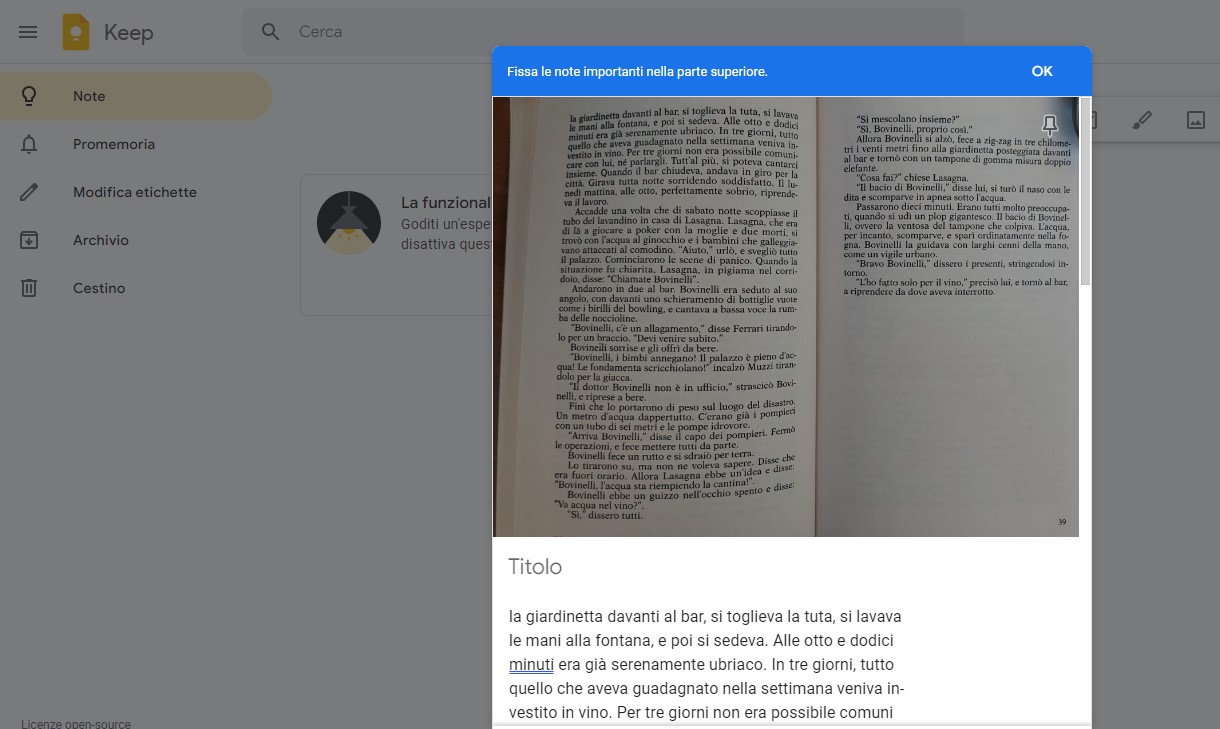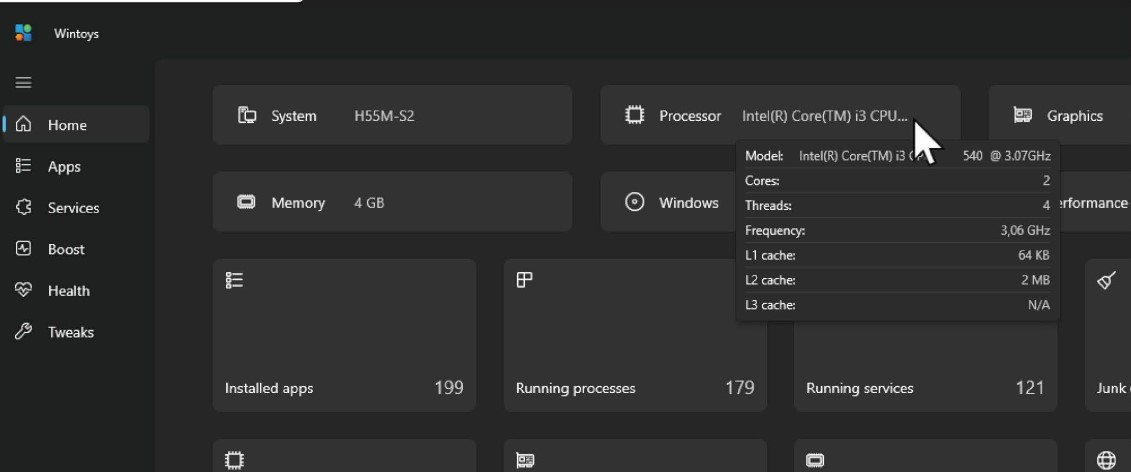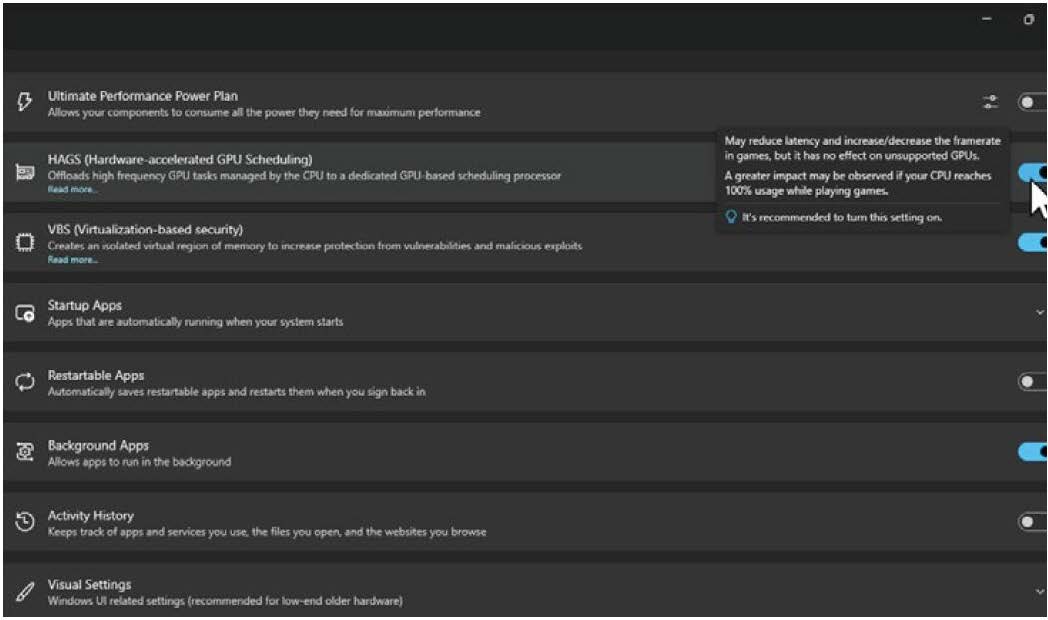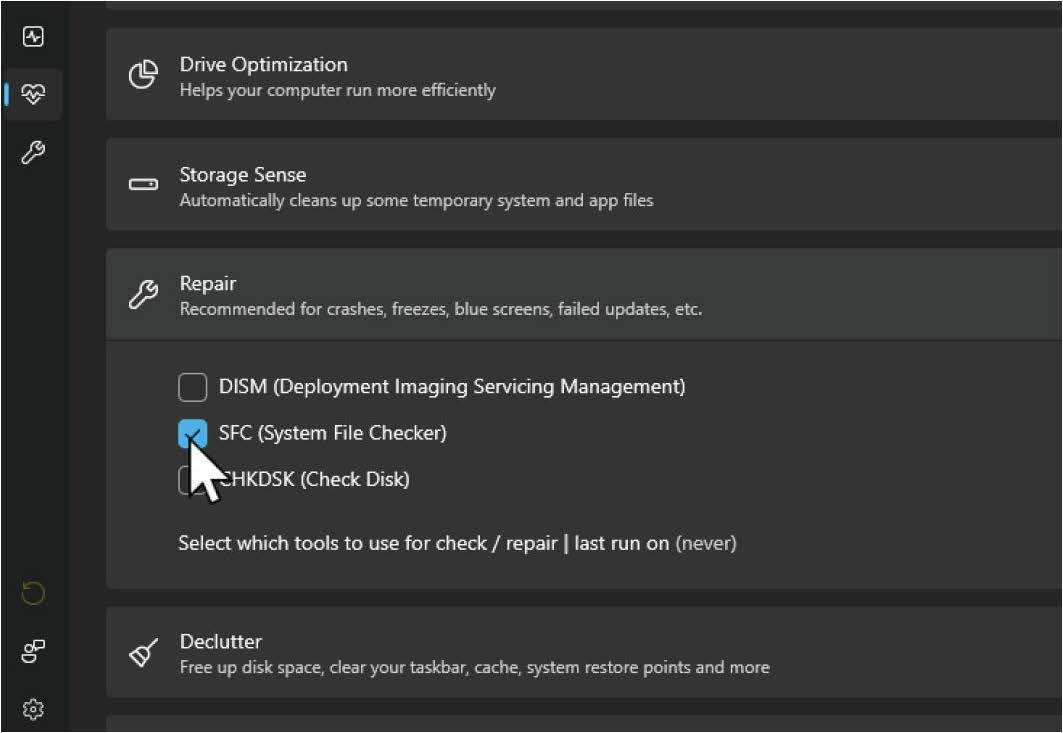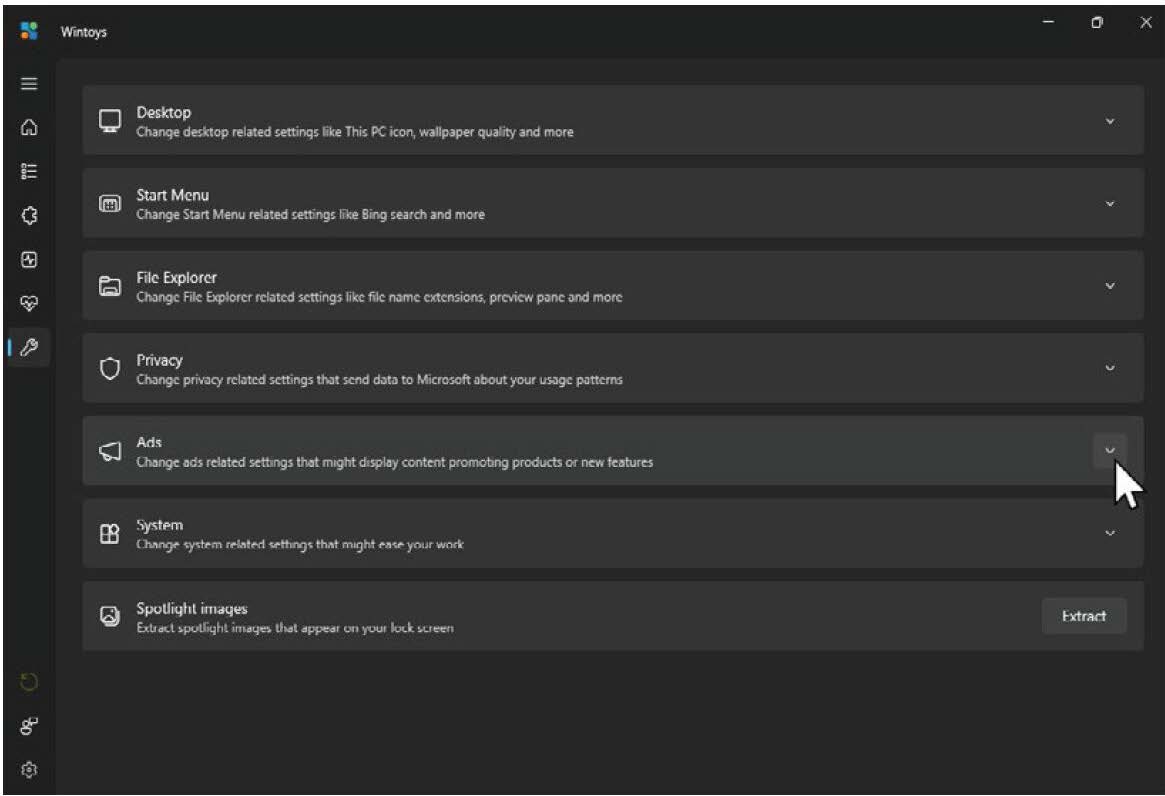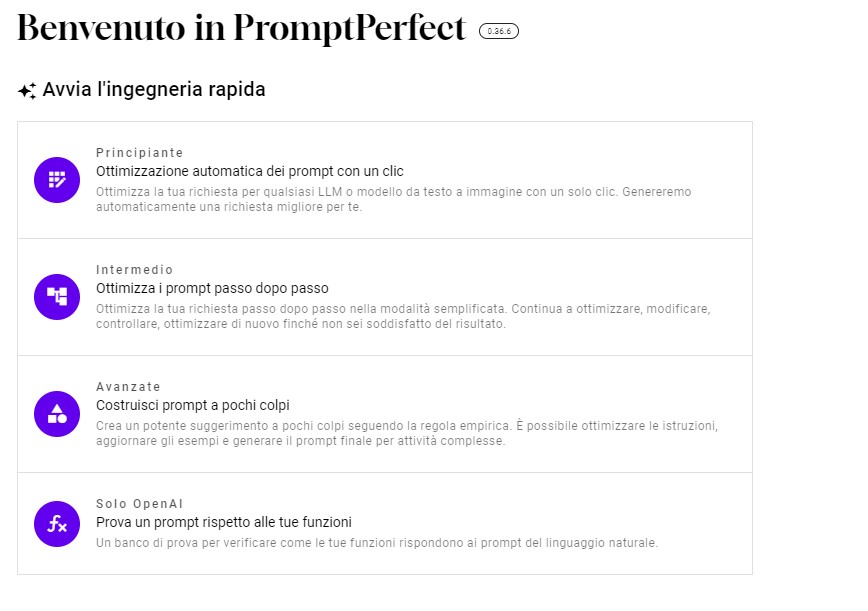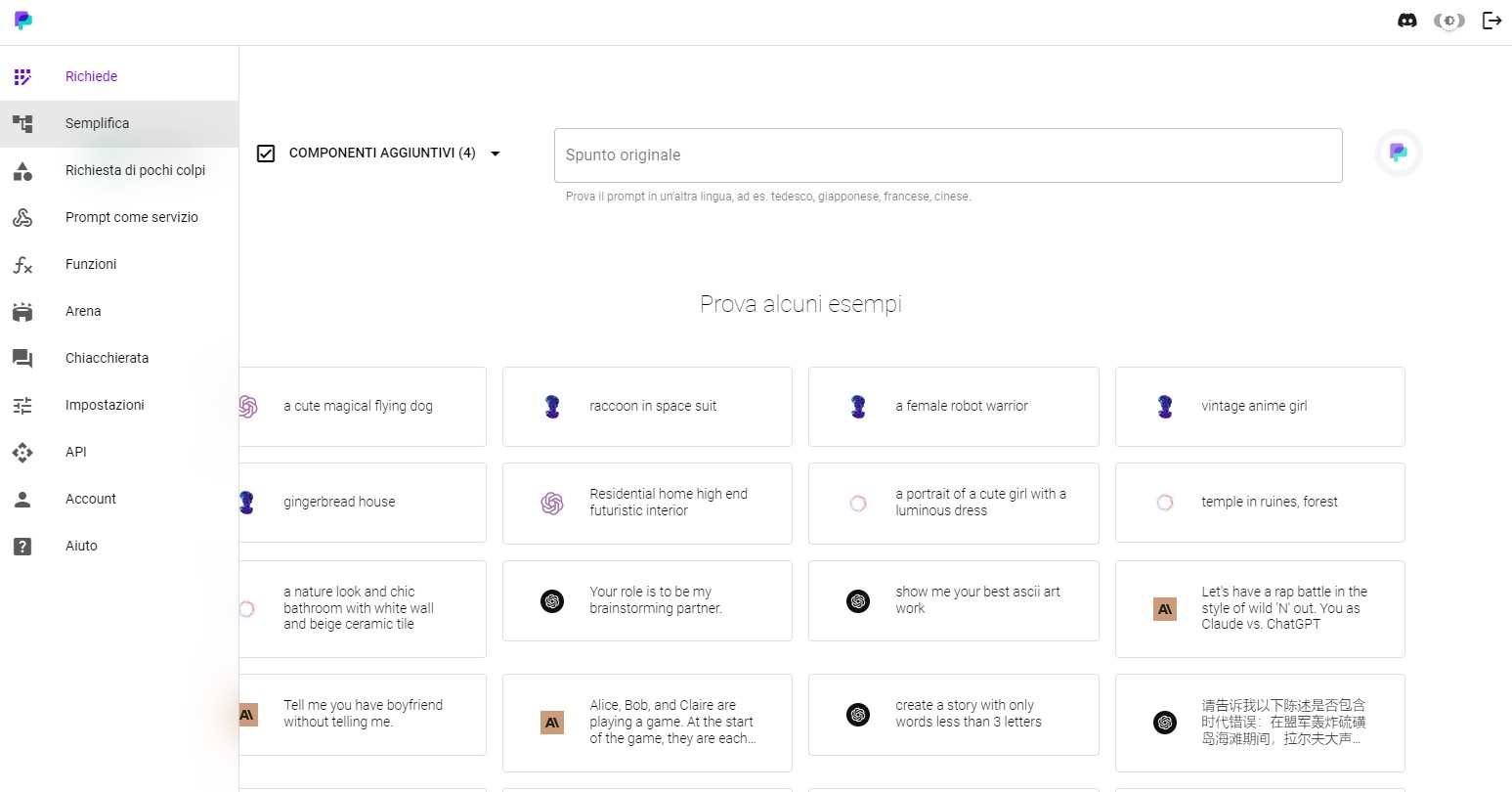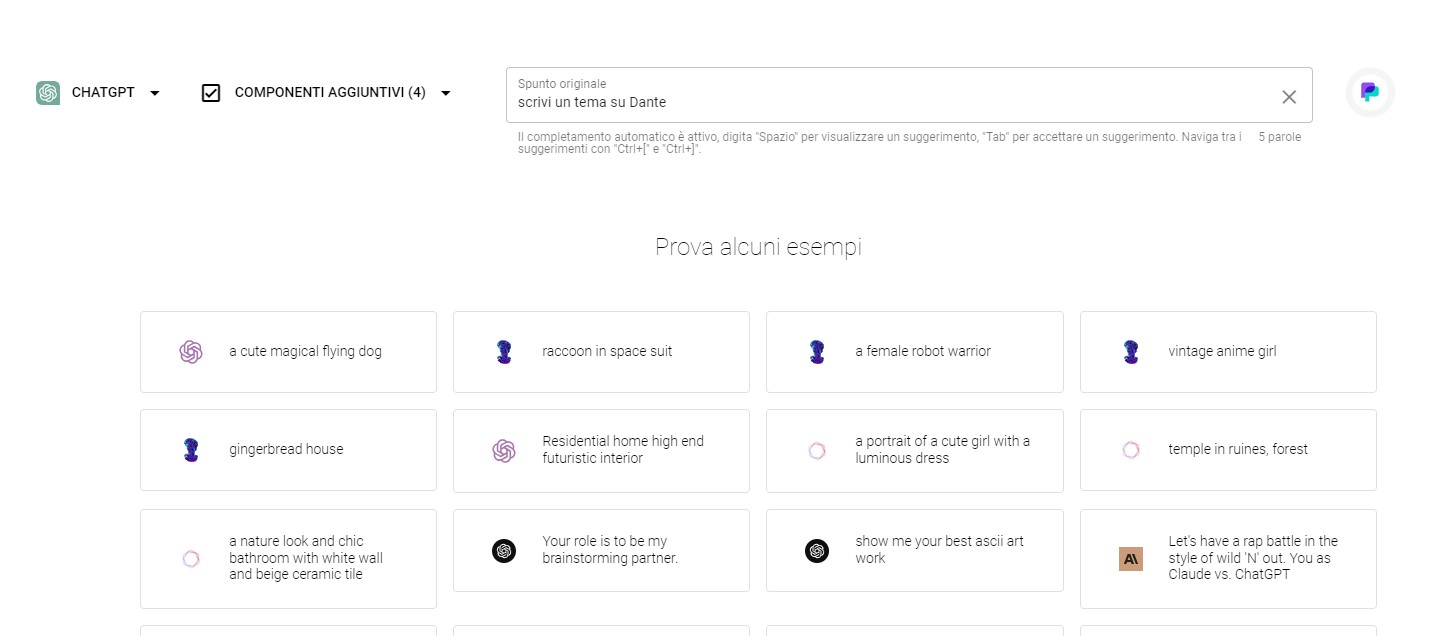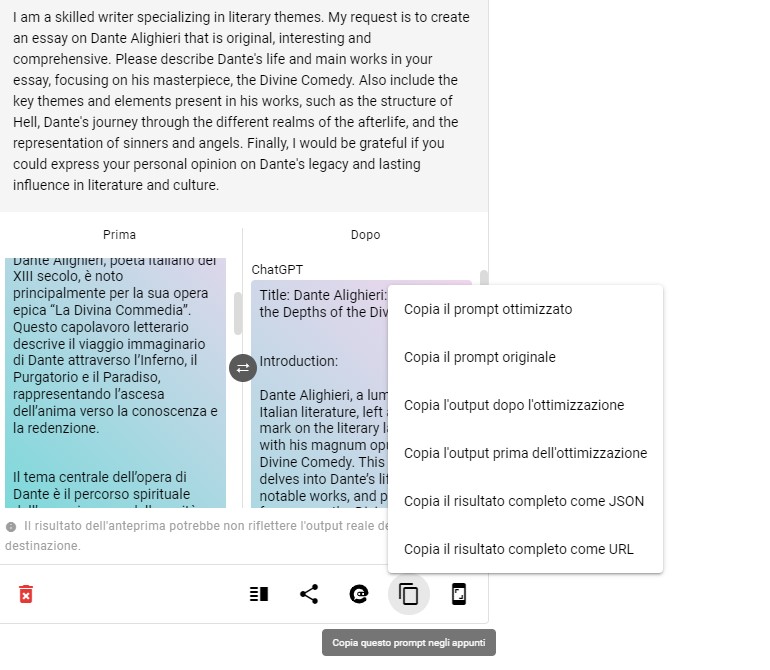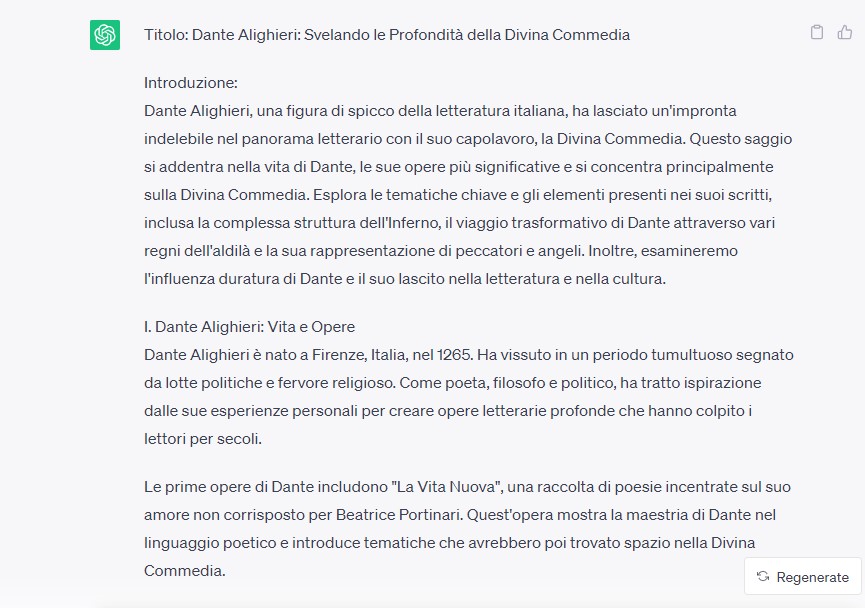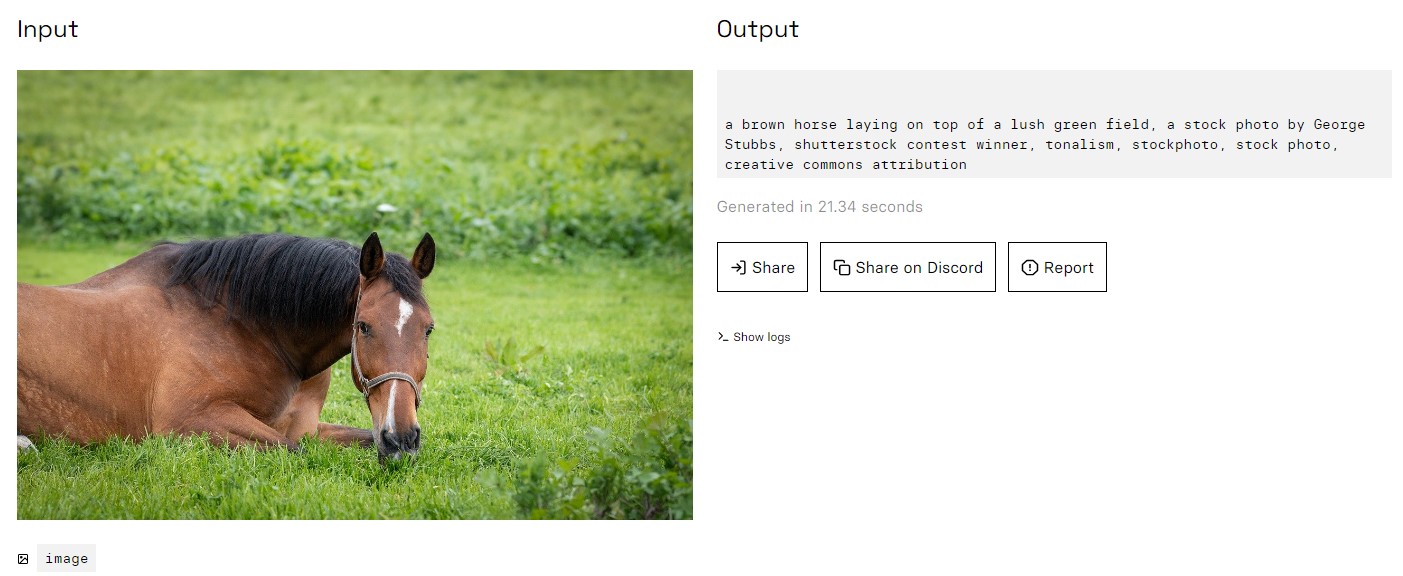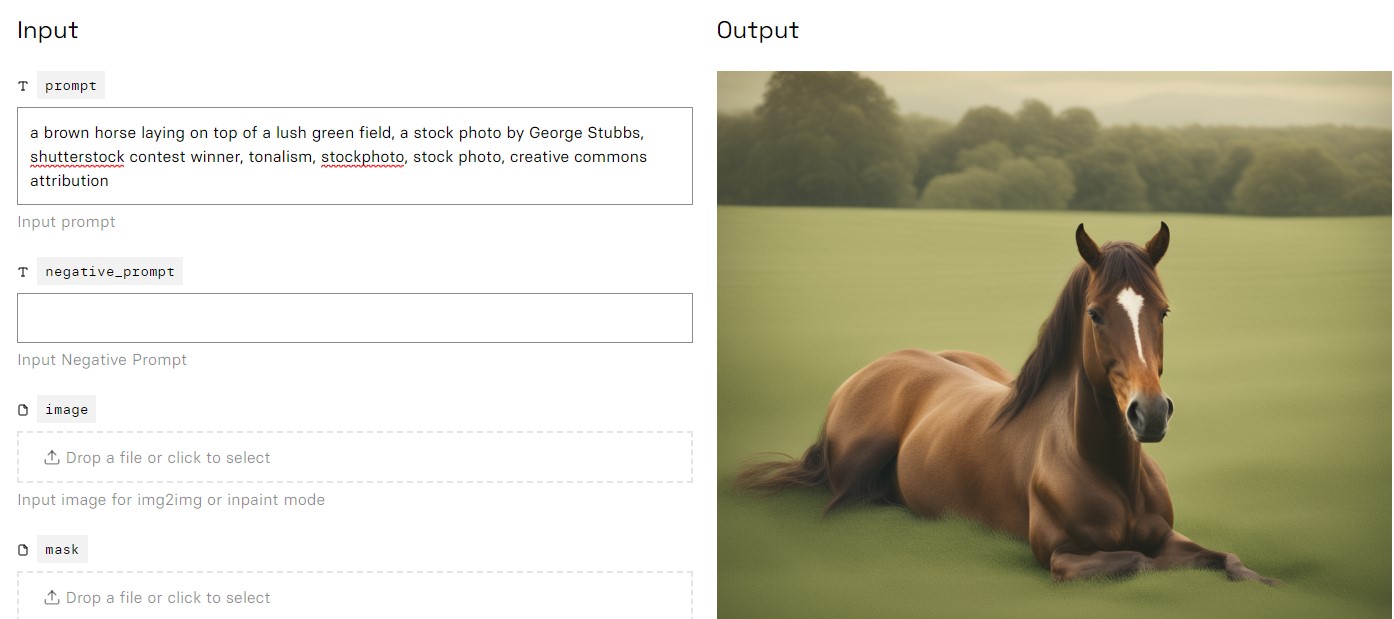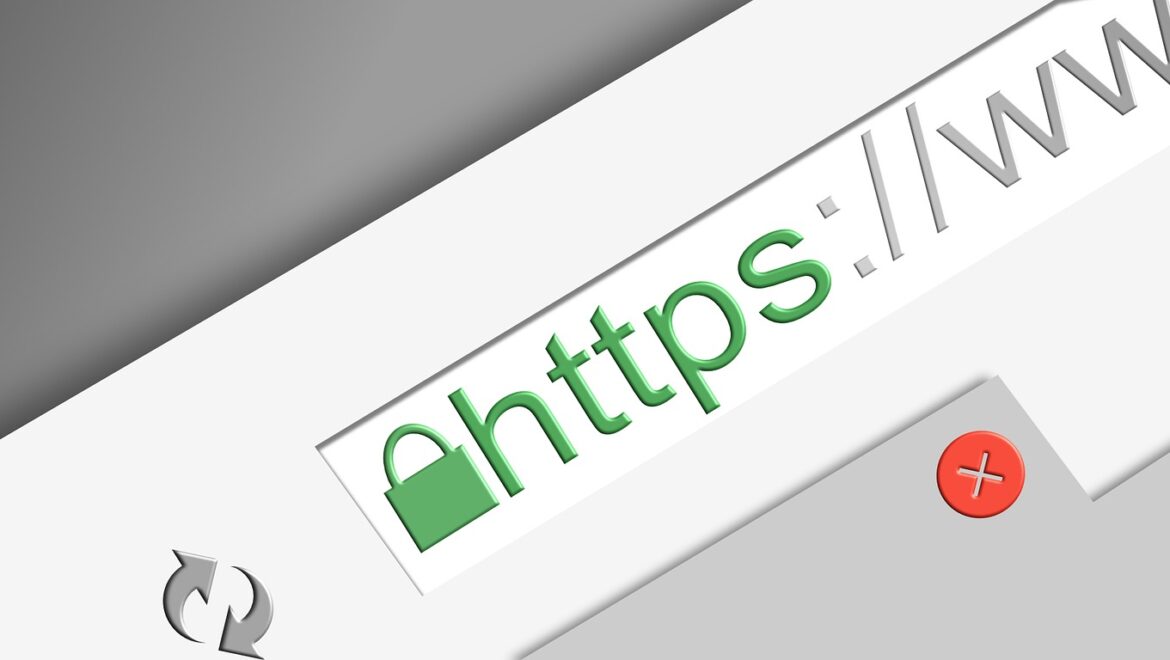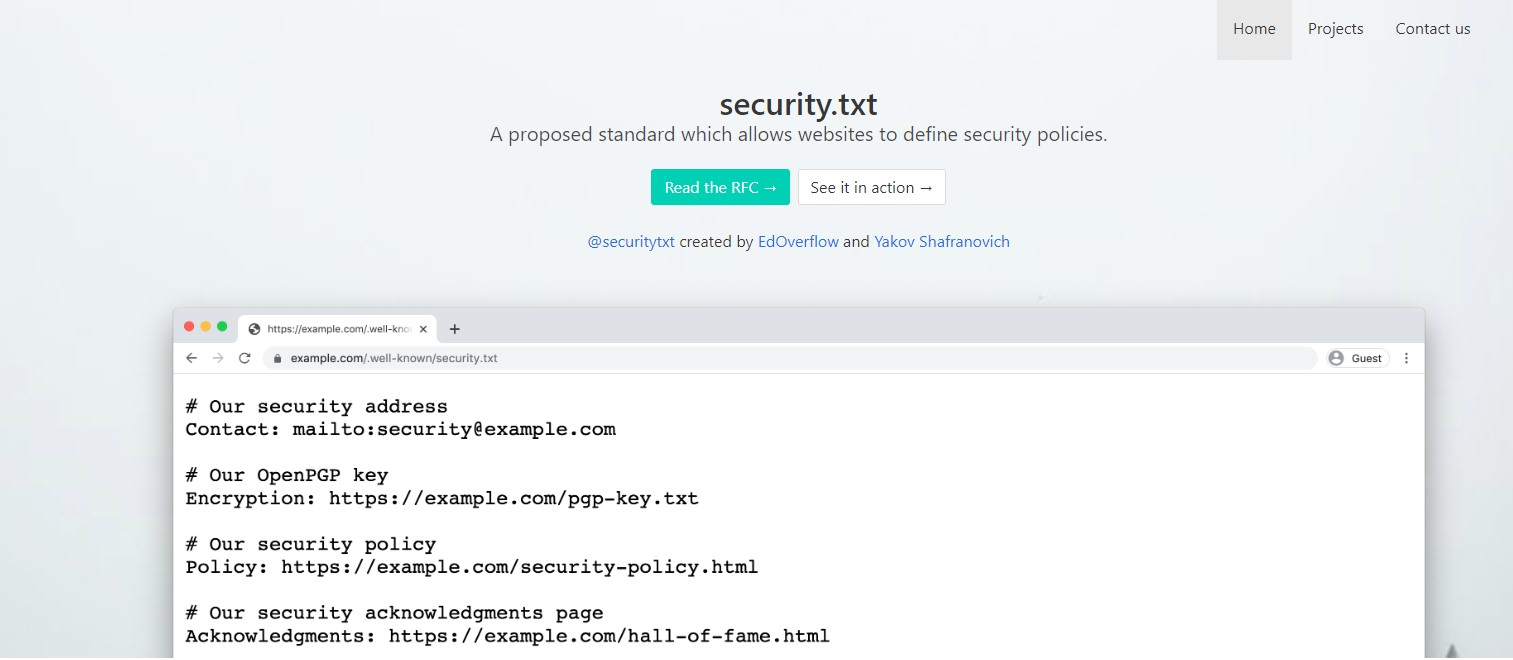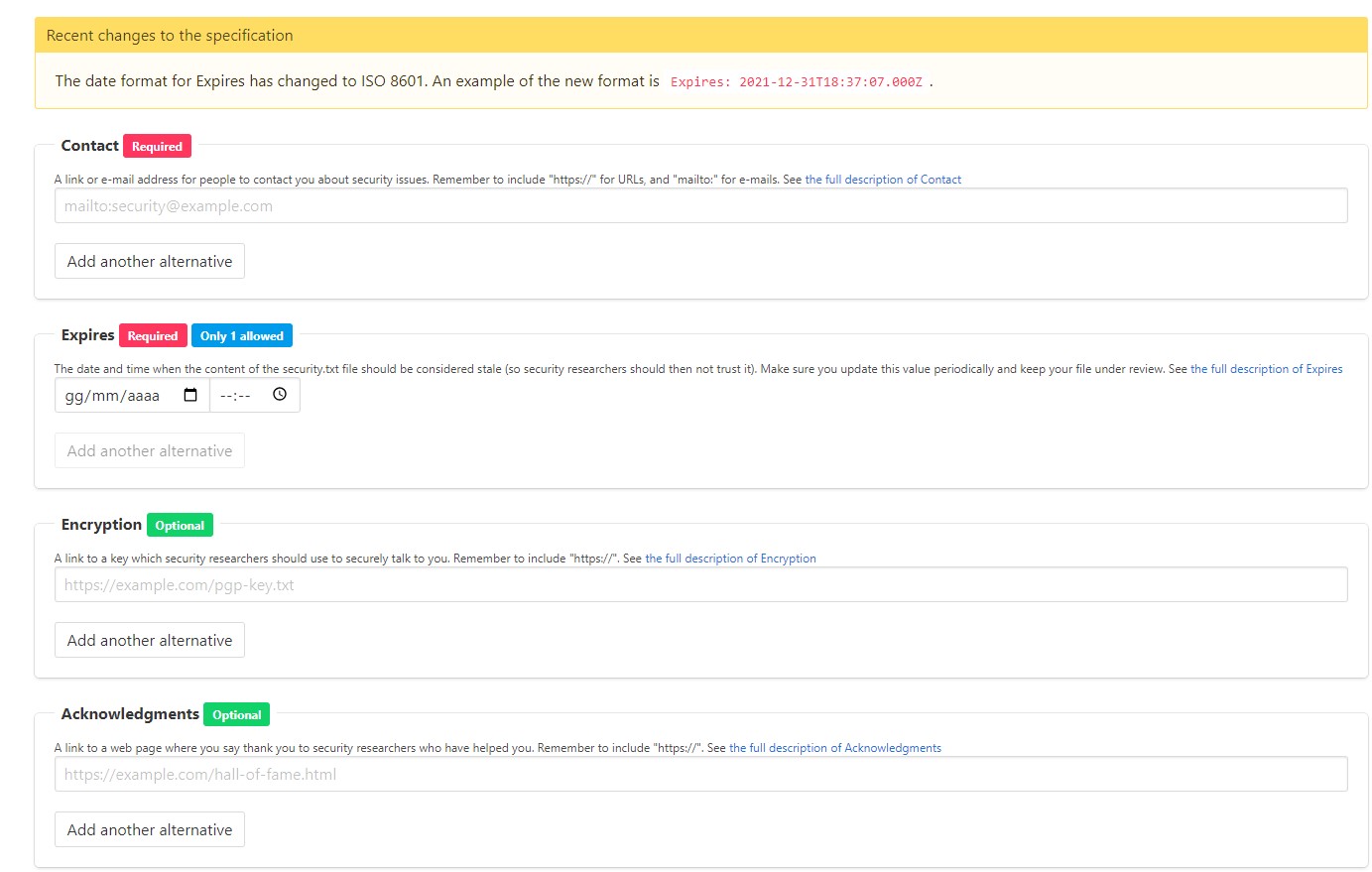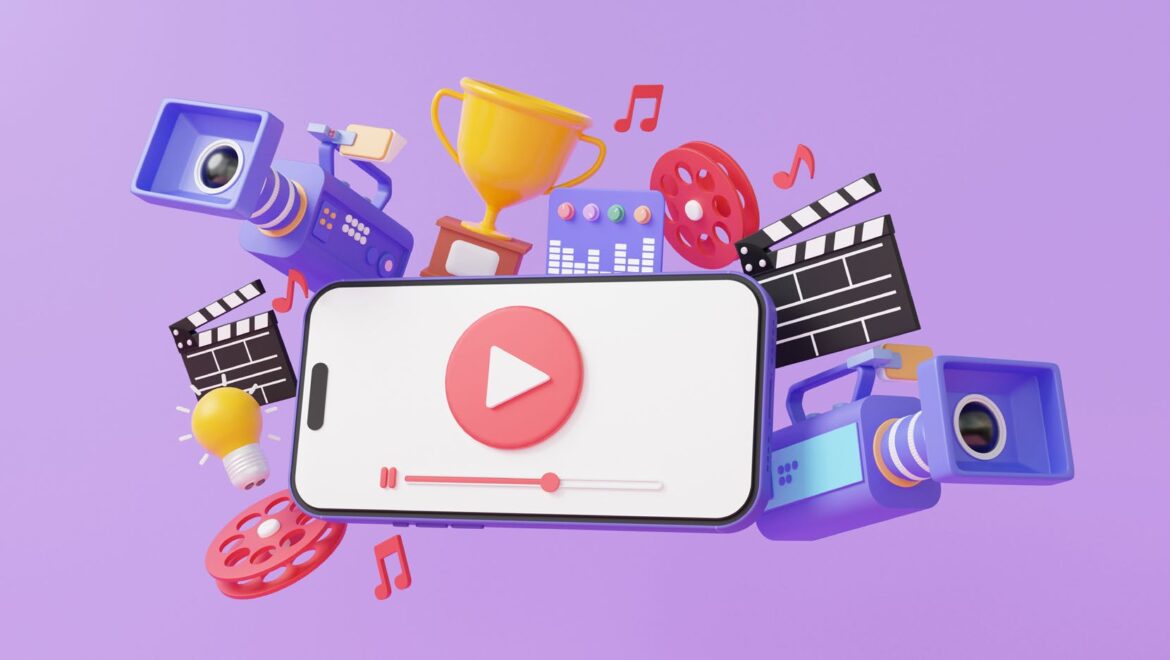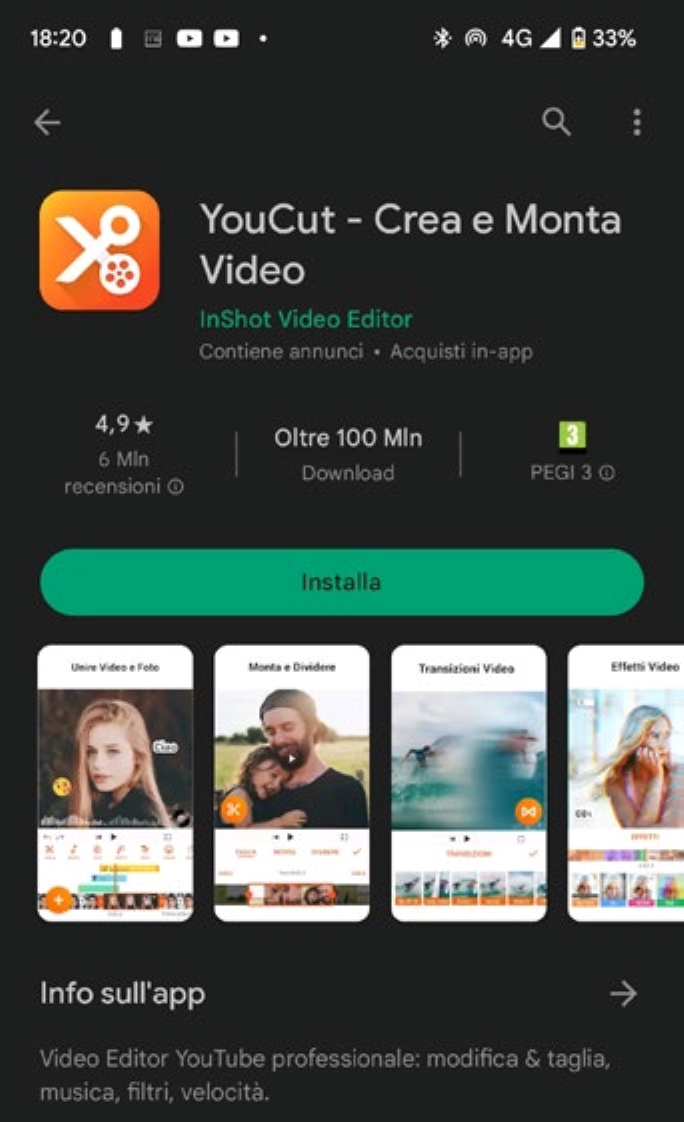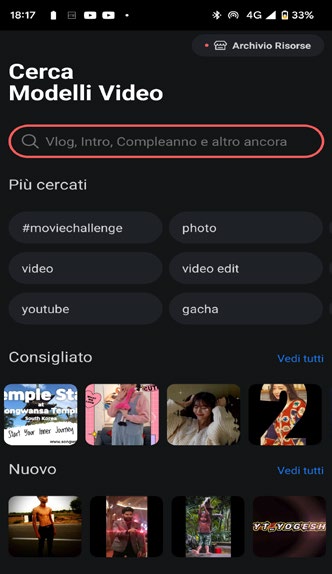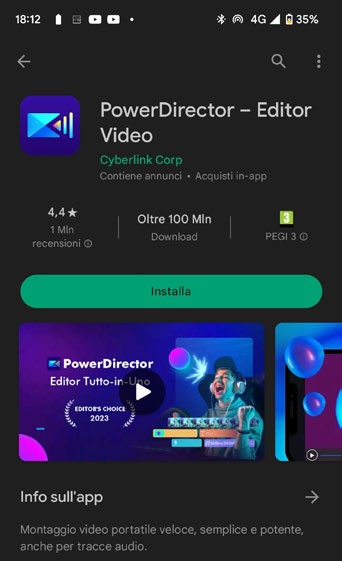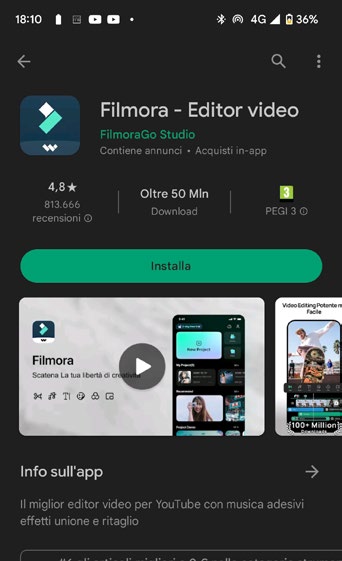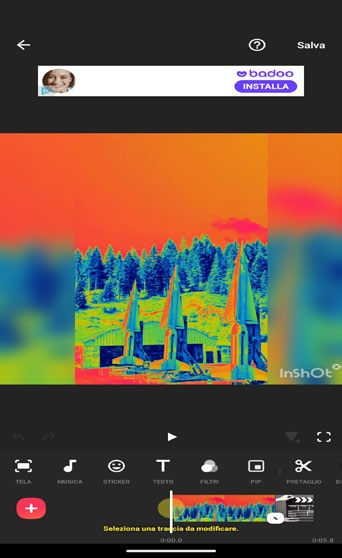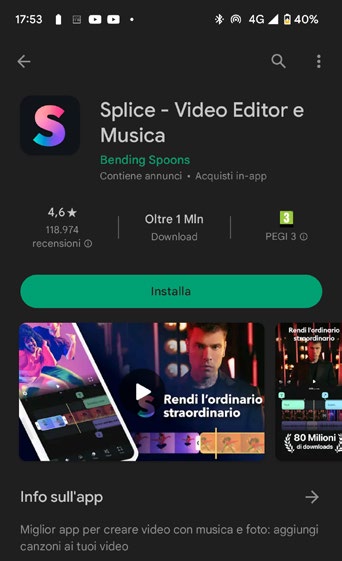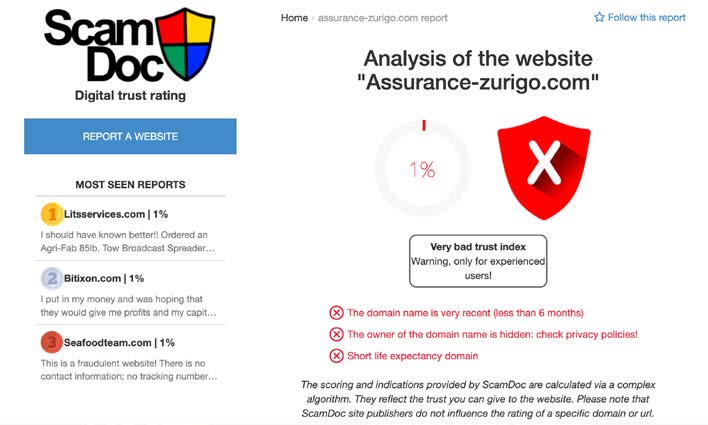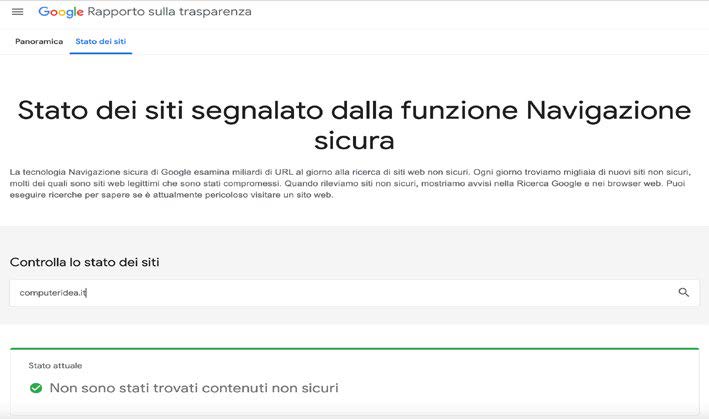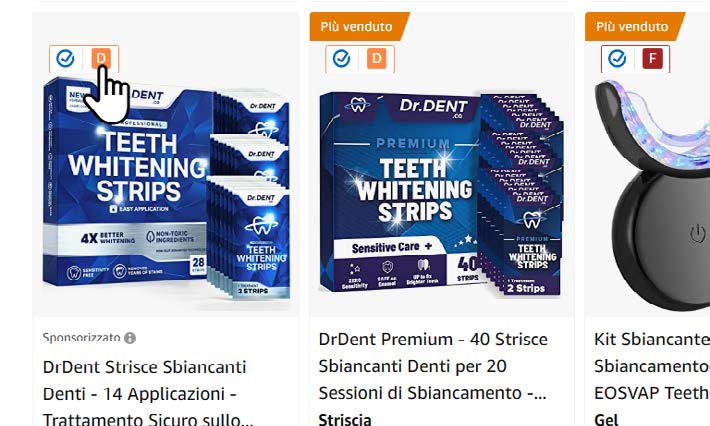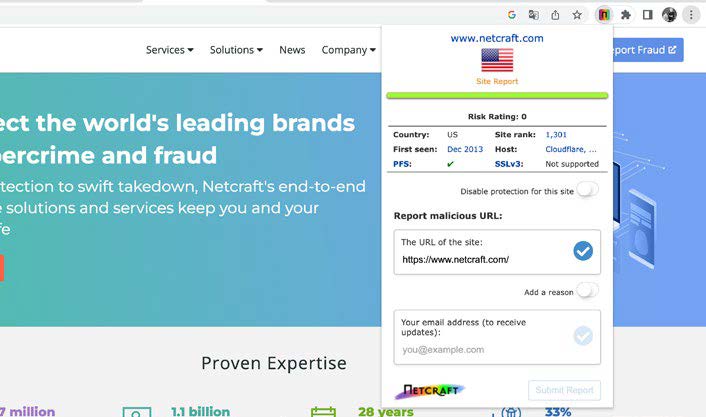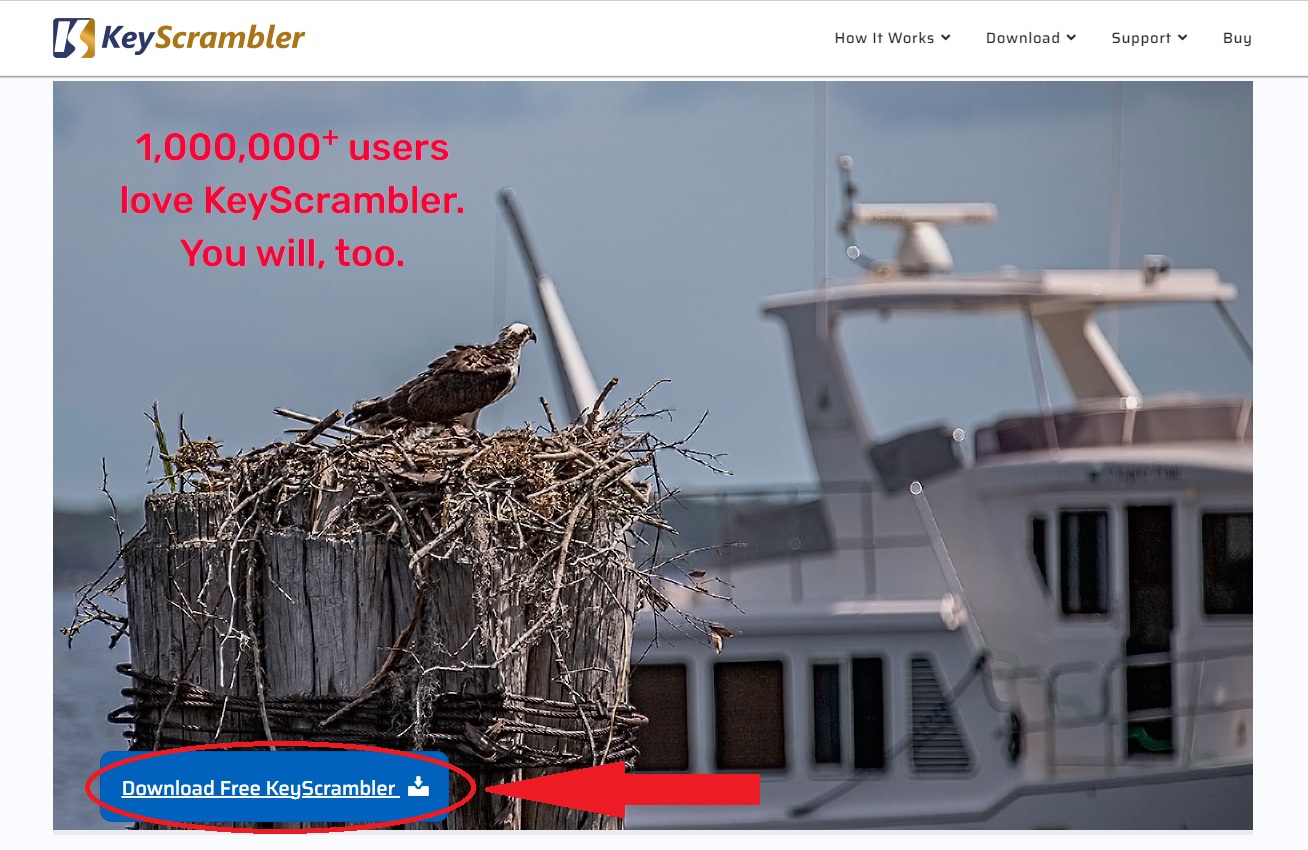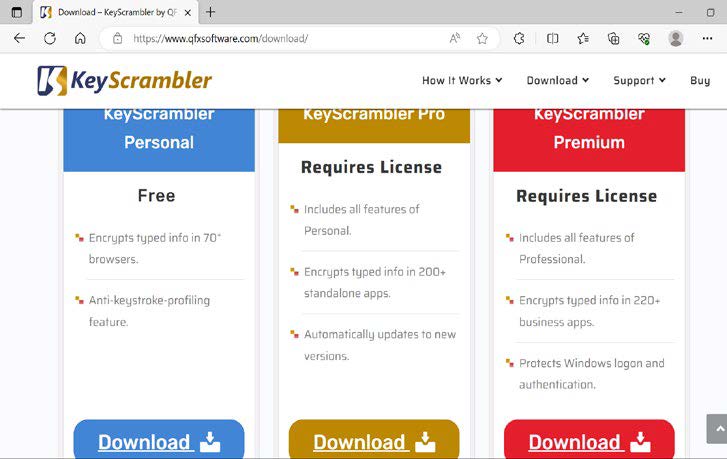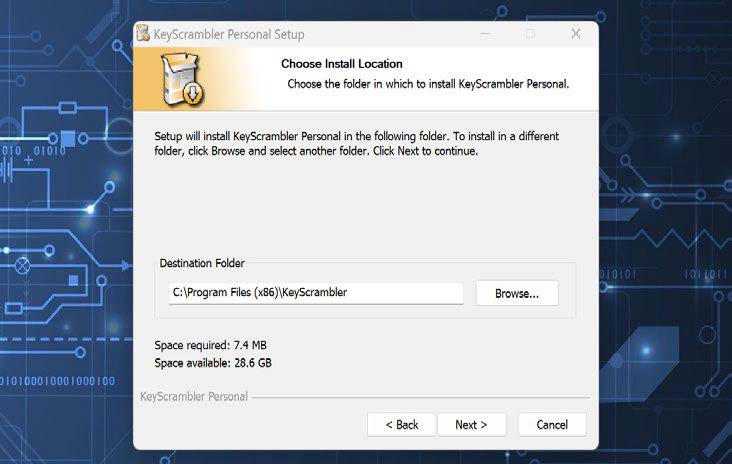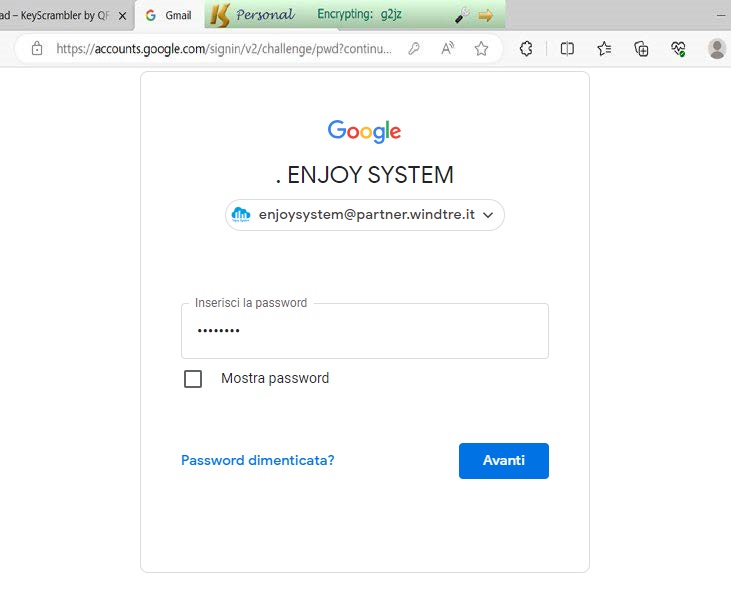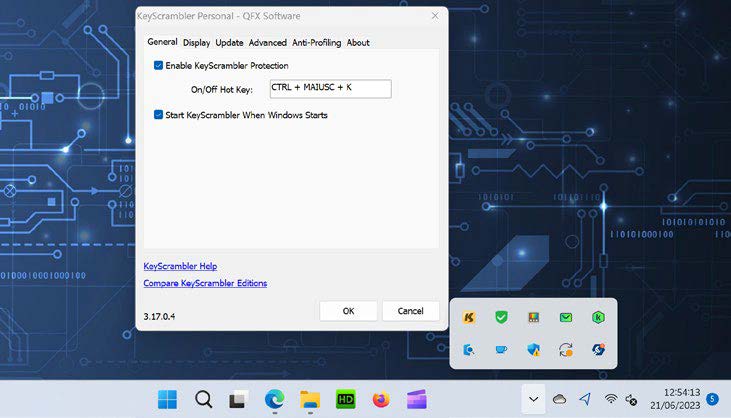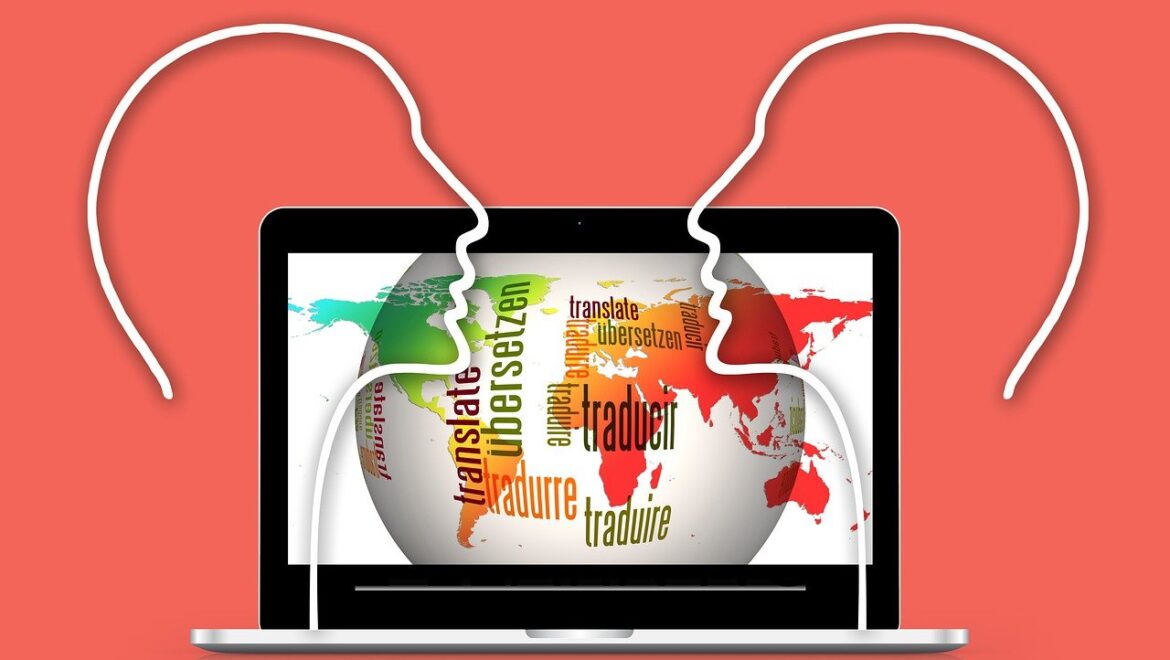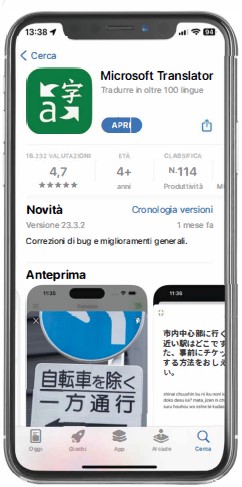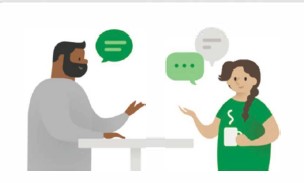UaniaBox, unire più connessioni per navigare alla massima velocità
Vi spieghiamo cos’è UaniaBox, frutto del lavoro di una start up innovativa nata nel 2019
Un po’ di tempo fa abbiamo compiuto un gesto audace, una mossa chiamata Starlink. Motivati dalla curiosità di provare la connessione satellitare di Elon Musk, abbiamo optato per l’abbonamento, ordinato il kit e installato la parabola in una zona aperta per verificare se avrebbe davvero rivoluzionato il nostro modo di connetterci a Internet. E così è stato. Starlink offre una velocità media di 150 Mbps. Tuttavia, il problema risiede nella stabilità. Starlink tende a presentare occasionali micro-interruzioni, che durano pochissimi secondi e si verificano con frequenza variabile (parliamo di 2/3 secondi ogni 3-5 ore), a volte impedendoci di giocare online o di effettuare videochiamate in modo fluido.
Abbiamo quindi optato per mantenere entrambe le connessioni, sia l’ADSL che Starlink. Tuttavia, ci siamo chiesti se ci fosse un modo di combinare e utilizzare contemporaneamente entrambe, magari per aumentare ulteriormente la velocità di download. È così che abbiamo scoperto UaniaBox.
UaniaBox e Load Balancer a confronto
UaniaBox è stato creato con l’obiettivo di combinare due o più connessioni Internet. In realtà, potremmo dire che l’intera filosofia di Uania è basata su questo principio, in quanto la soluzione proposta si compone di due elementi principali: UaniaBox, un dispositivo hardware da posizionare all’interno di abitazioni, aziende o uffici, e UaniaCloud, che rappresenta il datacenter di Uania.
Coloro tra voi più esperti probabilmente penseranno immediatamente a un “load balancer”. Per coloro meno familiari con il termine, potrebbero chiedersi cos’è esattamente un load balancer. Per comprendere appieno come funziona la tecnologia di Uania, facciamo un passo indietro e cerchiamo di chiarire il concetto.
Cos’è Il Load Balancer
Il bilanciamento del carico, noto come “load balancing”, è una tecnica informatica utilizzata per distribuire il carico di lavoro con l’obiettivo di migliorare l’efficienza di un sistema. Come si applica tutto ciò al mondo delle reti? Quando si dispone di una sola connessione, è compito di questa gestire tutto il traffico. Ciò significa che qualsiasi attività viene svolta passa attraverso quella linea e, una volta che essa raggiunge la sua capacità massima, possono sorgere problemi e rallentamenti.

Con due linee, la situazione diventa interessante. È possibile utilizzare un load balancer per distribuire i carichi di lavoro. Ad esempio, si potrebbe dedicare una linea al download e una alla trasmissione di dati in upload. Questo può essere realizzato sia tramite una soluzione software che mediante l’uso di un dispositivo come un router con un load balancer integrato.
Infatti, il load balancer non somma la velocità delle due connessioni. Per fare un esempio chiaro: se disponete di due connessioni da 100 Mbps, non otterrete una velocità di download di 200 Mbps. Il limite massimo di download rimarrà sempre a 100 Mbps.
Allora, a cosa serve tutto questo? Come accennato prima, questa tecnica serve principalmente a ottimizzare l’efficienza del sistema.
Tuttavia, nel nostro caso, avevamo l’obiettivo di unire veramente due connessioni. Ed è qui che entra in gioco UaniaBox, che promette esattamente ciò che il load balancer non può fare: la somma delle velocità di entrambe le connessioni.
Funzionamento
Uania è un’azienda italiana fondata nel 2019 con l’obiettivo di colmare la limitata disponibilità di connessioni a banda larga in quelle aree geografiche dove gli operatori tradizionali hanno difficoltà a raggiungere. Come? Attraverso una soluzione plug&play, progettata per essere facilmente installata e ancora più facile da gestire. L’obiettivo principale è di aiutare le piccole e medie imprese italiane, ma non c’è nulla che impedisca di utilizzare la soluzione di Uania anche a casa, specialmente se è lì che svolgete il vostro lavoro.
Come anticipato, ci sono due componenti principali: UaniaBox e UaniaCloud. UaniaCloud rappresenta il datacenter, mentre UaniaBox è il dispositivo fisico che riceverete a casa.
Tre varianti
Attualmente, esistono tre varianti: UaniaBox, UaniaBox Office e UaniaBox Pro. Le differenze principali riguardano la velocità massima supportata, il numero di porte Ethernet disponibili e l’alimentazione. Tuttavia, il funzionamento di base è lo stesso per tutte, con porte Ethernet per collegare le vostre connessioni cablate e porte USB che consentono di collegare uno smartphone o altre soluzioni che utilizzano le reti 4G o 5G.

Per quanto riguarda l’installazione, non c’è nulla di cui preoccuparsi: tutto ciò che dovete fare è collegare i cavi. Nient’altro. Inoltre, avete la possibilità di accedere a una dashboard dedicata che vi permette di visualizzare alcune statistiche, modificare la rete o controllare lo stato del vostro UaniaBox, ma nulla di tutto ciò è strettamente necessario. In realtà, potreste semplicemente collegare i vari cavi e poi dimenticarvi della sua esistenza. L’UaniaBox lavorerà per voi in totale autonomia.
UaniaBox svolge un ruolo cruciale nel processo di combinare le connessioni. Funziona come un intermediario o un facilitatore. In pratica, la connessione tra voi e il sito web che state cercando di raggiungere (ad esempio, enjoysystem.it) non sarà diretta, ma verrà instradata attraverso un server intermedio.
Questo server suddivide il traffico in pacchetti e li invia a UaniaBox. Successivamente, UaniaBox li riassembla e li invia al vostro PC. Questo consente di utilizzare entrambe le connessioni contemporaneamente, aumentando la velocità effettiva di download.
Per chi è adatta?
Ebbene sì, questa soluzione funziona realmente. Abbiamo sperimentato un aumento della velocità di download che combinava quella dell’ADSL con quella di Starlink. Nel nostro caso, il beneficio è stato marginale poiché l’ADSL aveva una velocità media di 10 Mbps. Tuttavia, con una seconda connessione più veloce, potreste veramente potenziare la vostra produttività in modo significativo.
UaniaBox è principalmente pensato per le aziende, specialmente per coloro che si trovano in zone remote o poco servite e necessitano di aumentare la velocità della propria rete.

Inoltre, UaniaBox potrebbe esservi utile in caso di problemi legati alla vostra connessione fissa. È possibile collegare una connessione 4G o 5G, quindi, in caso di danni o rallentamenti alla vostra linea ADSL o fibra, la vostra azienda potrebbe continuare a rimanere online e a operare.
Per quanto riguarda i costi, dipendono dalla soluzione che state cercando. Sul sito web di Uania, troverete un configuratore che vi aiuterà a individuare l’offerta più adatta alle vostre esigenze e, soprattutto, a quelle della vostra impresa.
Funziona davvero?
Ebbene sì, questa soluzione funziona realmente. Abbiamo sperimentato un aumento della velocità di download che combinava quella dell’ADSL con quella di Starlink. Nel nostro caso, il beneficio è stato marginale poiché l’ADSL aveva una velocità media di 10 Mbps. Tuttavia, con una seconda connessione più veloce, potreste veramente potenziare la vostra produttività in modo significativo.